アプリケーションパーツを使用してテンプレートからフォームを作成するには
フォームを作成する
最終更新日時:2025/08/23 19:28:40
Access 2016には、データベースの一部またはデータベースアプリケーション全体を挿入または作成できる「アプリケーションパーツ」というテンプレートが用意されています。そのなかの「空白のフォーム」の一覧から汎用的なフォームを素早く作成できます。[作成]タブの[テンプレート]グループの[アプリケーションパーツ]をクリックし、[空白のフォーム]一覧から作成したいフォームを選択します。
はじめに
Access 2016には、データベースの一部またはデータベースアプリケーション全体を挿入または作成できる「アプリケーションパーツ」というテンプレートが用意されています。そのなかの「空白のフォーム」の一覧から汎用的なフォームを素早く作成できます。フォームのテンプレートは10種類です。
-
 1段組み、右ラベル
1段組み、右ラベル - フィールドの右にラベルを配置した、1段組みの単一レコードフォームです。
-
 1段組み、上ラベル
1段組み、上ラベル - フィールドの上にラベルを配置した、1段組みの単一レコードフォームです。
-
 2段組み、右ラベル
2段組み、右ラベル - フィールドの右にラベルを配置した、2段組みの単一レコードフォームです。
-
 2段組み、上ラベル
2段組み、上ラベル - フィールドの上にラベルを配置した、2段組みの単一レコードフォームです。
-
 ダイアログ
ダイアログ - ダイアログフォームです。
-
 タブ
タブ - タブコントロールのある単一レコードフォームです。
-
 メッセージボックス
メッセージボックス - メッセージボックスのフォームです。
-
 メディア
メディア - メディアオブジェクト用のプレースホルダーが含まれる単一レコードフォームです。
-
 リスト
リスト - 複数アイテムのフォームです。
-
 詳細
詳細 - 単一レコードフォームです。サブフォームが用意されています。
操作方法
- データベースを開いておきます。
- [作成]タブを開き、[アプリケーションパーツ]をクリックします。
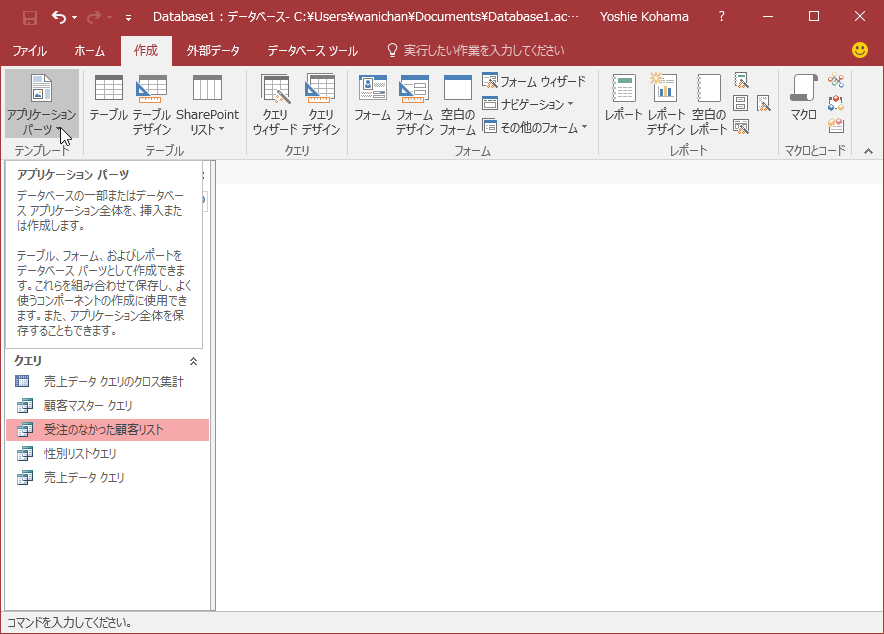
- [空白のフォーム]グループ一覧から作成したいフォームを選択します。
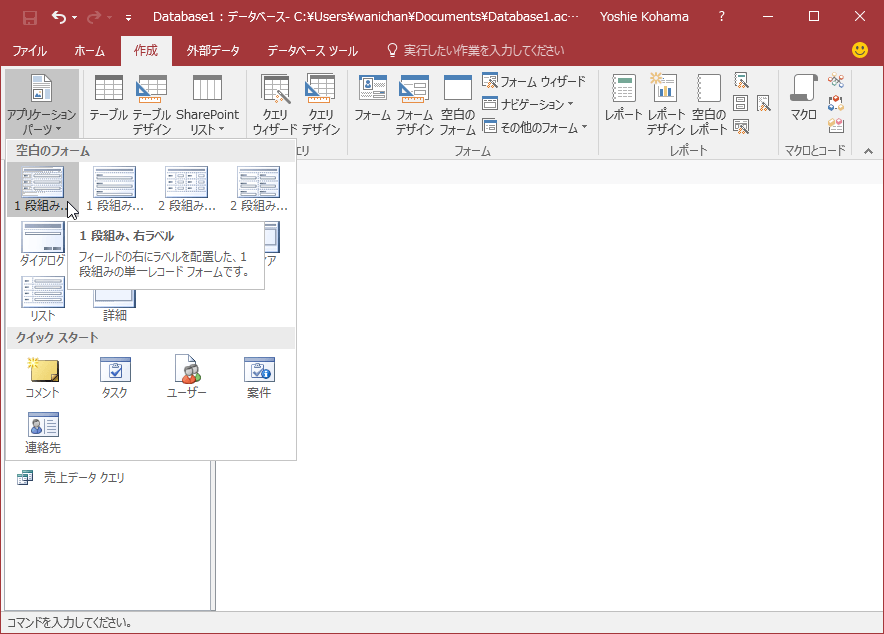
-
フォームが作成されました。ダブルクリックするとそのフォームを開くことができます。
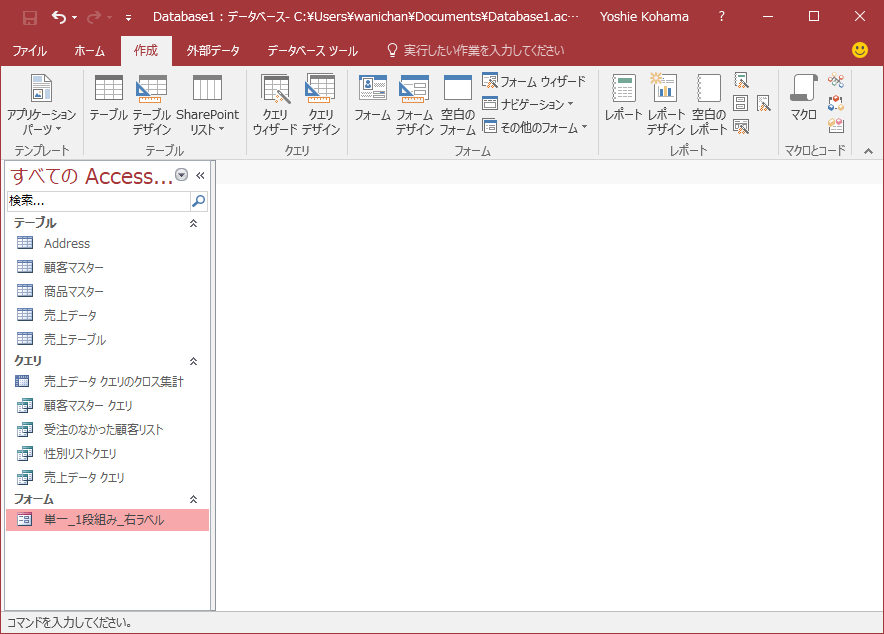

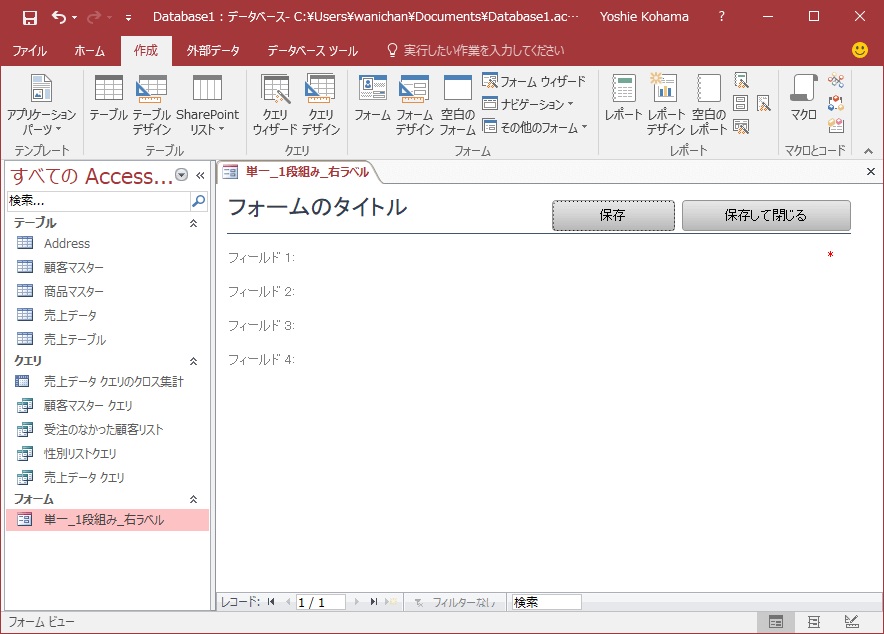
INDEX
コメント
※技術的な質問はMicrosoftコミュニティで聞いてください!

